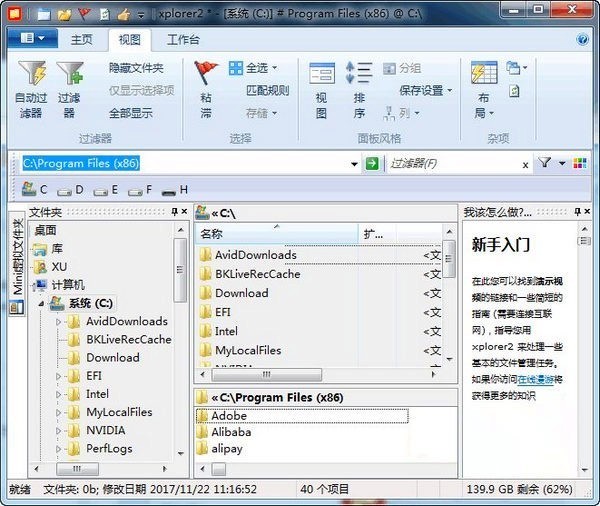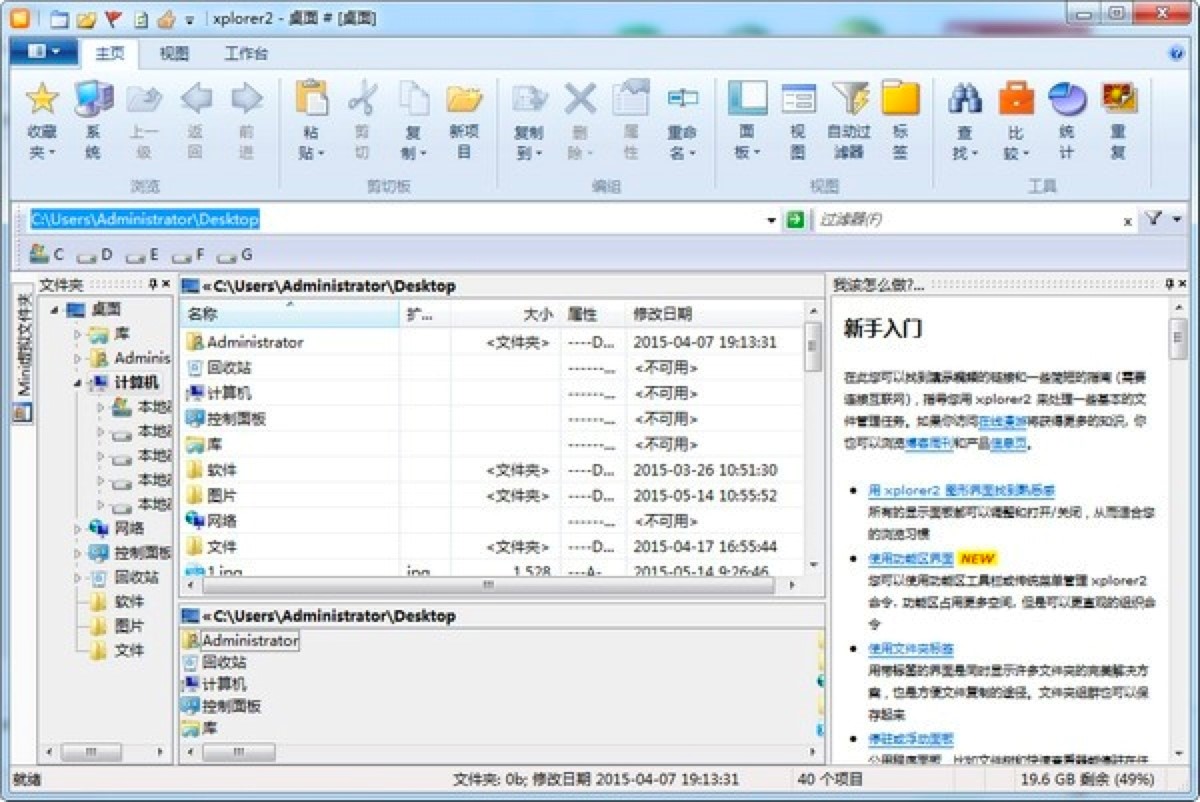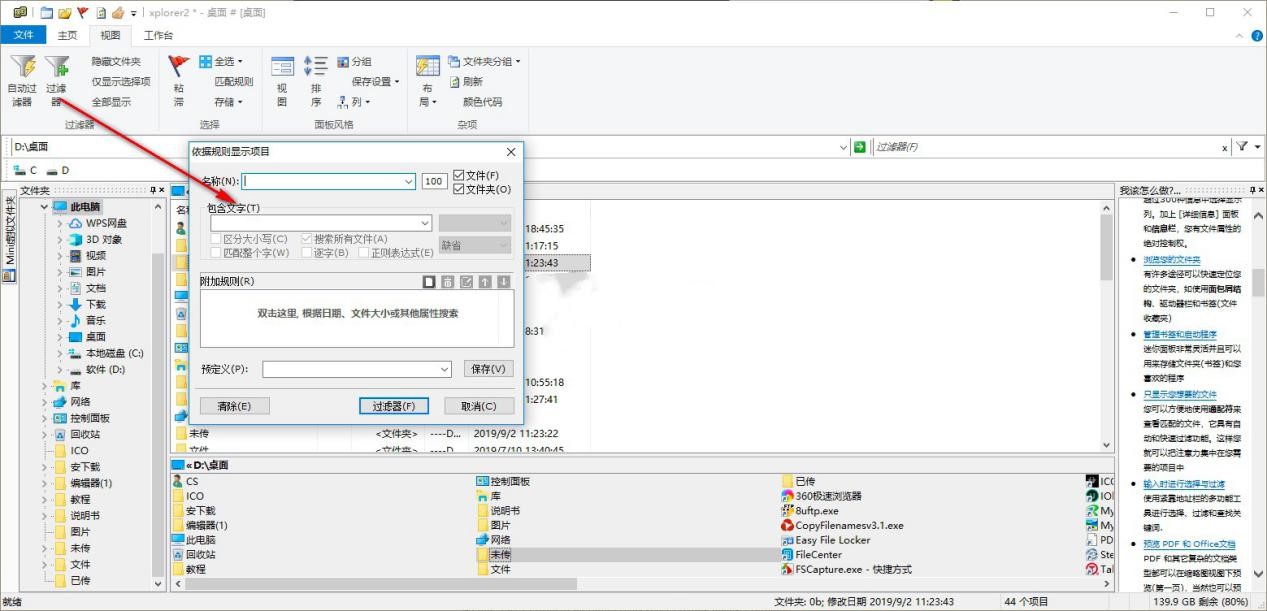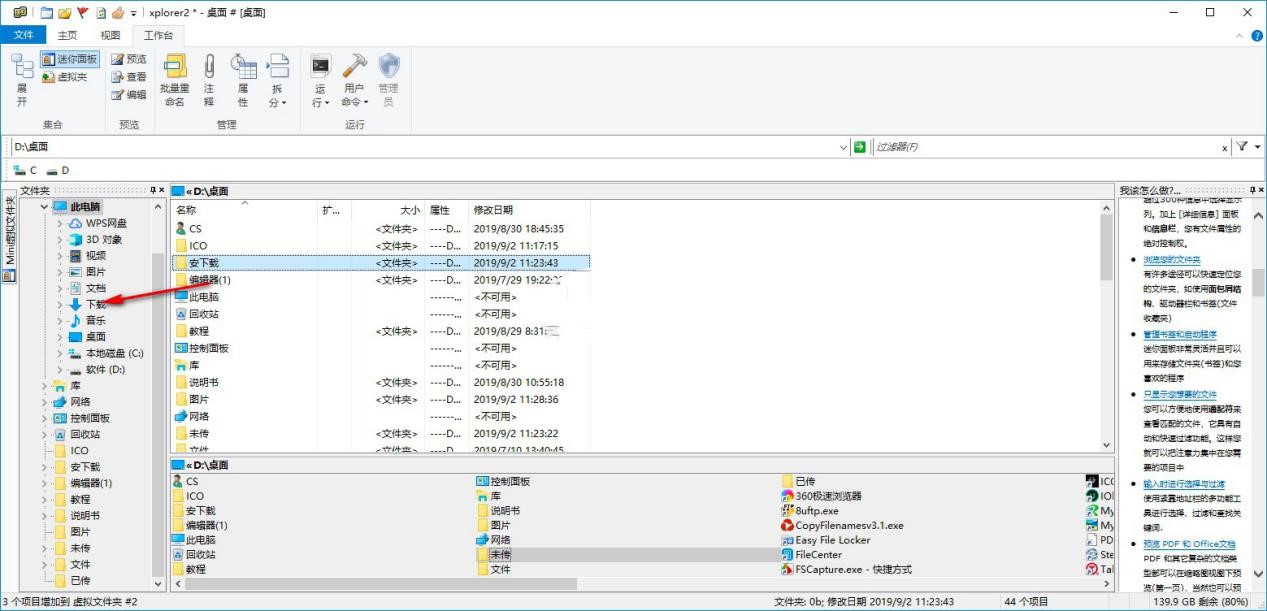Xplorer2功能详情介绍及使用说明
越来越多的软件使用活页签的方式,来显示多重页面,这是目前网络浏览器中广泛使用的方式。除了节省内存使用外,它还因其方便的操作模式和节省空间的显示模式,而赢得用户的青睐。现在这个方便的操作界面已经被Xplorer2应用到文档管理器中,为用户提供了更方便的文件管理体验。
软件介绍
Xplorer2是2xExplorer的后续版本。Xplorer2有一个全新的界面,它和系统的资源管理器完全一样,所以用户上手速度非常快,可以直接使用。
Xplorer2软件体积小,但功能丰富。它可以垂直和水平拆分双窗口,拥有强大的快捷键,一键创建新文件夹,分割文件和合并文件。它可以在不使用压缩软件的情况下查看zip和其他压缩文件。预览PG、PNG、GIF、BMP、AVI、MPEG、MP3、WMA、MOV、TIFF、WMV等文件。一些文件需要相应的插件支持来改变文件属性,强大的运行命令和快速DOS窗口,强大的文件选择和过滤功能、书签和文本搜索功能!
Xplorer2图二
功能介绍
1.默认情况下,它在树视图中显示文件夹。众所周知,在浏览器中,树显示模式可以非常方便地打开文件夹,并且也非常清楚你在哪里。但是,默认情况下,内置窗口不会在左侧显示树菜单,因此,如果您想在上层单击另一个文件夹,您需要单击“上一步”,双击您想打开的文件夹,而使用树菜单,您只需要单击一次,节省时间和精力。
2.Xplorer2拥有两个面板。这有什么好处?您可以在一个面板中访问桌面,在另一个面板中访问D盘,所以如果您想将D盘的内容复制到桌面上,只需拖动它,这可以被视为Win7中“库”的类似工具,我们可以使用库一次打开多个文件夹。
Xplorer2图三
3.复制路径和访问路径中的文件夹非常方便。此管理器在菜单下显示文件路径,因此您可以复制路径一次,它显示您在双面板状态下操作的面板的路径,不要认错了哦。
如果我们想要在C:Program Files7-Zip文件夹下,直接访问Program Files文件夹的话,只需要将鼠标移动到面板上的Program Files上面并单击它,然后就可以打开了。有的用户会说Win7的资源管理器可以做到这一点,但是您会发现后者在复制文件路径后无法访问路径中的文件夹。
4.双击面板上除文件路径之外的其他地方,直接跳转到下一级,相当于“返回”,这样每次点击都可以返回非常近的距离,所以不必每次都移动到左上角进行操作。
5.“定位与目录树”功能可以直接在当前文件夹左侧显示树菜单。这个功能很容易使用,它在“视图”菜单中,你也可以直接改变它。
Xplorer2图四
6.“同步面板”功能。如果您有MP3播放器,您可以打开MP3音乐文件夹的一个面板,然后另一个面板在您的计算机上显示音乐文件夹。点按F9“同步面板”功能的快捷键,它会自动比较两个文件夹之间的差异,并自动选择不可用的文件,这样您就可以直接将MP3中不可用的歌曲从您的电脑拖到MP3中,或者将从其他地方复制到MP3中的文件拖到您的电脑上,留下两个文件夹。
相关下载
相关文章
相关软件
大家都在找